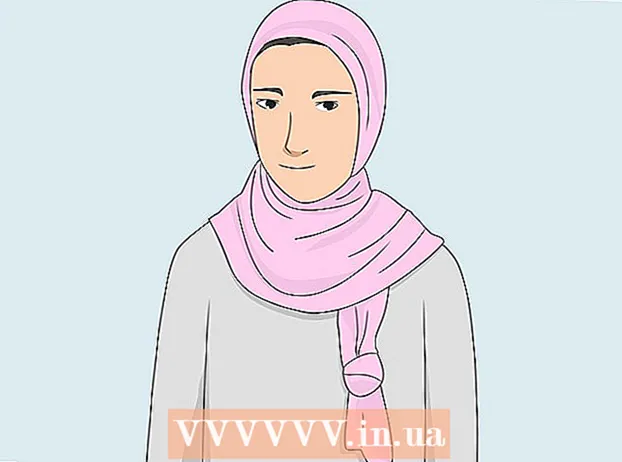ກະວີ:
Virginia Floyd
ວັນທີຂອງການສ້າງ:
6 ສິງຫາ 2021
ວັນທີປັບປຸງ:
1 ເດືອນກໍລະກົດ 2024
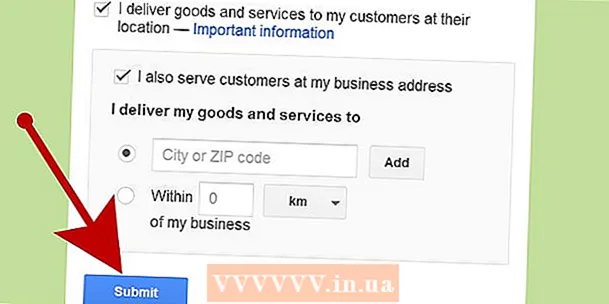
ເນື້ອຫາ
- ຂັ້ນຕອນ
- ວິທີທີ່ 1 ຈາກທັງ:ົດ 2: ເພີ່ມຫຼາຍກວ່າ 10 ທີ່ຢູ່
- ວິທີທີ່ 2 ຂອງ 2: ເຮັດຂັ້ນຕອນການຢັ້ງຢືນໃຫ້ສໍາເລັດ
ຢູ່ໃນແຜນທີ່ Google, ເຈົ້າສາມາດຊອກຫາທີ່ຕັ້ງຂອງອົງການສະເພາະແລະເພີ່ມຂໍ້ມູນກ່ຽວກັບມັນ, ເຊັ່ນວ່າເວລາເປີດ, ເບີໂທລະສັບຕິດຕໍ່, ເວັບໄຊທ, ແລະອື່ນ more ອີກ. ເພື່ອເພີ່ມທີ່ຕັ້ງອົງກອນຂອງເຈົ້າໃສ່ໃນ Google ແຜນທີ່, ເຈົ້າຕ້ອງລົງທະບຽນກັບ Google Places. ຈາກນັ້ນເຈົ້າຈະຕ້ອງໃຫ້ຂໍ້ມູນສະຖານທີ່ຂອງເຈົ້າແລະຢືນຢັນລາຍລະອຽດຂອງເຈົ້າທາງໂທລະສັບຫຼືທາງໄປສະນີ. ມັນສາມາດໃຊ້ເວລາເຖິງ 2 ອາທິດເພື່ອໃຫ້ Google ກວດຄືນແລະເຜີຍແຜ່ຂໍ້ມູນສະຖານທີ່. ປະຈຸບັນ, ເຈົ້າສາມາດເພີ່ມໄດ້ເຖິງ 100 ທີ່ຢູ່ແຕ່ລະຄົນ, ຫຼືດາວໂຫຼດສະເປຣດຊີດຂໍ້ມູນທີ່ຢູ່ຖ້າເຈົ້າຕ້ອງການເພີ່ມຫຼາຍກວ່າ 10 ທີ່ຢູ່ພ້ອມກັນ. ຖ້າເຈົ້າຕ້ອງການເລີ່ມເພີ່ມທີ່ຢູ່ໃສ່ແຜນທີ່ Google ໃນມື້ນີ້, ເບິ່ງຂັ້ນຕອນທີ 1 ເພື່ອເລີ່ມຕົ້ນ.
ຂັ້ນຕອນ
 1 ໄປຫາເວັບໄຊທ Google Places ສຳ ລັບອົງການຈັດຕັ້ງເພື່ອສະforັກໃຊ້ Google Places ຫຼືເຂົ້າສູ່ລະບົບດ້ວຍບັນຊີ Google ຂອງເຈົ້າໂດຍໃຊ້ຊື່ຜູ້ໃຊ້ແລະລະຫັດຜ່ານທີ່ມີຢູ່ຂອງເຈົ້າ.
1 ໄປຫາເວັບໄຊທ Google Places ສຳ ລັບອົງການຈັດຕັ້ງເພື່ອສະforັກໃຊ້ Google Places ຫຼືເຂົ້າສູ່ລະບົບດ້ວຍບັນຊີ Google ຂອງເຈົ້າໂດຍໃຊ້ຊື່ຜູ້ໃຊ້ແລະລະຫັດຜ່ານທີ່ມີຢູ່ຂອງເຈົ້າ.- ຄລິກທີ່ປຸ່ມ "ລົງທະບຽນ" ຖ້າເຈົ້າບໍ່ມີບັນຊີ Google ແລະຕື່ມໃສ່ບ່ອນທີ່ຕ້ອງການເຊັ່ນ: ຊື່ຜູ້ໃຊ້ແລະລະຫັດຜ່ານເພື່ອສ້າງບັນຊີ.
 2 ເລືອກປະເທດທີ່ອົງການຂອງເຈົ້າຕັ້ງຢູ່. ໃສ່ເບີໂທລະສັບຂອງອົງກອນໃນຊ່ອງພິເສດ, ຈາກນັ້ນຄລິກ "ຊອກຫາຂໍ້ມູນກ່ຽວກັບອົງກອນ".
2 ເລືອກປະເທດທີ່ອົງການຂອງເຈົ້າຕັ້ງຢູ່. ໃສ່ເບີໂທລະສັບຂອງອົງກອນໃນຊ່ອງພິເສດ, ຈາກນັ້ນຄລິກ "ຊອກຫາຂໍ້ມູນກ່ຽວກັບອົງກອນ". 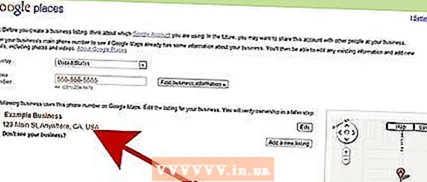 3 Google Places ທີ່ພົວພັນກັບຕົວເລກທີ່ເຈົ້າປ້ອນເຂົ້າໄປຈະປະກົດຢູ່ລຸ່ມຊ່ອງໂທລະສັບ. ເລືອກຕົວເລືອກການແກ້ໄຂຈາກລາຍການ Google Places ເພື່ອເລີ່ມຂັ້ນຕອນການຕື່ມຂໍ້ມູນໃສ່.
3 Google Places ທີ່ພົວພັນກັບຕົວເລກທີ່ເຈົ້າປ້ອນເຂົ້າໄປຈະປະກົດຢູ່ລຸ່ມຊ່ອງໂທລະສັບ. ເລືອກຕົວເລືອກການແກ້ໄຂຈາກລາຍການ Google Places ເພື່ອເລີ່ມຂັ້ນຕອນການຕື່ມຂໍ້ມູນໃສ່. - ຖ້າບໍ່ມີທີ່ຢູ່ທີ່ເຊື່ອມໂຍງກັບເບີໂທລະສັບຂອງເຈົ້າຢູ່ໃນ Google Places, ໜ້າ ເວັບຈະເປີດບ່ອນທີ່ເຈົ້າສາມາດປ້ອນຂໍ້ມູນທຸລະກິດຂອງເຈົ້າ.
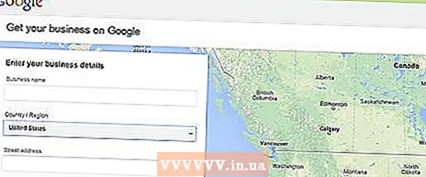
- ຖ້າບໍ່ມີທີ່ຢູ່ທີ່ເຊື່ອມໂຍງກັບເບີໂທລະສັບຂອງເຈົ້າຢູ່ໃນ Google Places, ໜ້າ ເວັບຈະເປີດບ່ອນທີ່ເຈົ້າສາມາດປ້ອນຂໍ້ມູນທຸລະກິດຂອງເຈົ້າ.
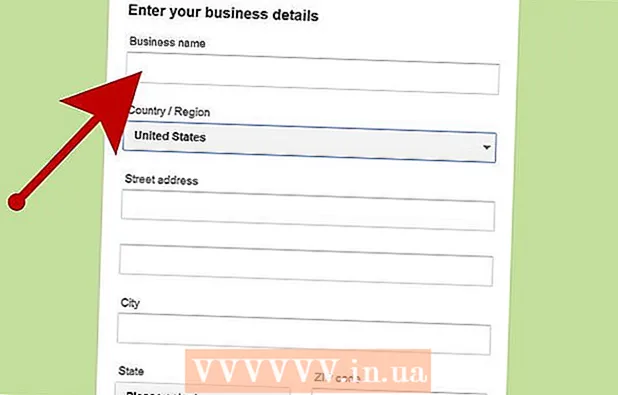 4 ໃສ່ຂໍ້ມູນກ່ຽວກັບອົງກອນຂອງເຈົ້າໃນຂົງເຂດທີ່ເາະສົມ
4 ໃສ່ຂໍ້ມູນກ່ຽວກັບອົງກອນຂອງເຈົ້າໃນຂົງເຂດທີ່ເາະສົມ - ຂໍ້ມູນພື້ນຖານ
- ການຕັ້ງຄ່າພື້ນທີ່ແລະການບໍລິການ
- ເວລາເປີດ
- ວິທີການຊໍາລະເງິນ
- ຮູບພາບ
- ວິດີໂອ
- ຂໍ້ມູນເພີ່ມເຕີມ
- ເຈົ້າສາມາດແກ້ໄຂ ຕຳ ແໜ່ງ ທີ່ບໍ່ຖືກຕ້ອງຂອງເຄື່ອງlocationາຍສະຖານທີ່ໄດ້ໂດຍການຄລິກທີ່ "ບ່ອນທີ່ຖືກຕ້ອງ" ຢູ່ທາງດ້ານລຸ່ມຂອງແຜນທີ່.
 5 ທົບທວນຄືນຂໍ້ມູນທີ່ປ້ອນເຂົ້າສໍາລັບຄວາມບໍ່ຖືກຕ້ອງອັນໃດນຶ່ງແລະຄລິກ "ບັນທຶກ" ຢູ່ລຸ່ມສຸດຂອງ ໜ້າ.
5 ທົບທວນຄືນຂໍ້ມູນທີ່ປ້ອນເຂົ້າສໍາລັບຄວາມບໍ່ຖືກຕ້ອງອັນໃດນຶ່ງແລະຄລິກ "ບັນທຶກ" ຢູ່ລຸ່ມສຸດຂອງ ໜ້າ.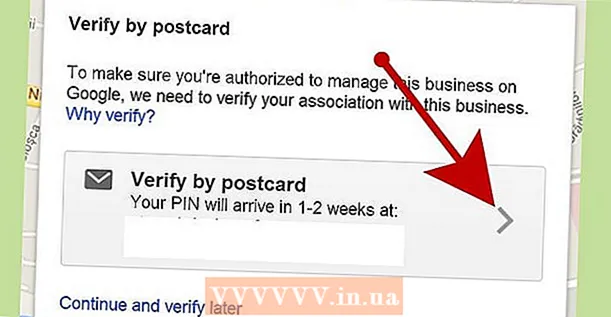 6 ເລືອກວິທີການທີ່ຂໍ້ມູນທີ່ເຂົ້າມາຈະຖືກກວດສອບໃນ Google Places
6 ເລືອກວິທີການທີ່ຂໍ້ມູນທີ່ເຂົ້າມາຈະຖືກກວດສອບໃນ Google Places - ທາງໂທລະສັບ (ແນະ ນຳ)
- ທາງໄປສະນີ
- ກົດສໍາເລັດຮູບ
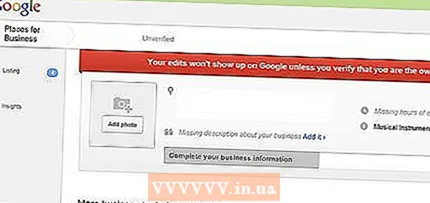 7 ທ່ານຈະຖືກປ່ຽນເສັ້ນທາງໄປຫາ ໜ້າ Google Places Bar.
7 ທ່ານຈະຖືກປ່ຽນເສັ້ນທາງໄປຫາ ໜ້າ Google Places Bar.- ຖ້າເຈົ້າເລືອກຕົວເລືອກການຢັ້ງຢືນທາງໂທລະສັບ, ເຈົ້າຈະຖືກໂທຫາທັນທີ. ເຮັດບັນທຶກລະຫັດການຢັ້ງຢືນໄວ້.
- ຖ້າເຈົ້າເລືອກທາງເຊັກຜ່ານທາງໄປສະນີ, ເຈົ້າຈະໄດ້ຮັບບັດໄປສະນີໃນ 2-3 ອາທິດ
 8 ຢູ່ໃນພາກສະ ໜາມ ພິເສດຢູ່ເທິງແຜງ Google Places, ໃສ່ລະຫັດທີ່ເຈົ້າໄດ້ຮັບທາງໂທລະສັບຫຼືຈົດາຍເພື່ອຢັ້ງຢືນ.
8 ຢູ່ໃນພາກສະ ໜາມ ພິເສດຢູ່ເທິງແຜງ Google Places, ໃສ່ລະຫັດທີ່ເຈົ້າໄດ້ຮັບທາງໂທລະສັບຫຼືຈົດາຍເພື່ອຢັ້ງຢືນ.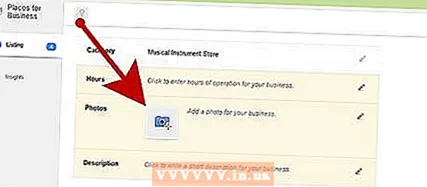 9 ພ້ອມ! ທ່ານຈະຖືກເຕືອນໃຫ້ແກ້ໄຂສະຖານທີ່ຂອງອົງກອນຫຼືກັບໄປທີ່ Google ແຜນທີ່.
9 ພ້ອມ! ທ່ານຈະຖືກເຕືອນໃຫ້ແກ້ໄຂສະຖານທີ່ຂອງອົງກອນຫຼືກັບໄປທີ່ Google ແຜນທີ່. - ເຈົ້າສາມາດໄປທີ່ແຜງ Google Places ເພື່ອອັບເດດຂໍ້ມູນໄດ້ຕະຫຼອດ.
ວິທີທີ່ 1 ຈາກທັງ:ົດ 2: ເພີ່ມຫຼາຍກວ່າ 10 ທີ່ຢູ່
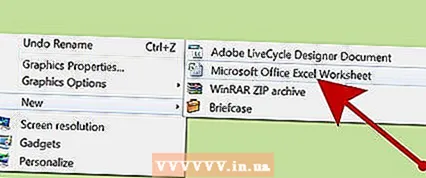 1 ເປີດຫຼືສ້າງຕາຕະລາງໃusing່ໂດຍໃຊ້ແອັບພລິເຄຊັນທີ່ມີຢູ່ແລ້ວຂອງເຈົ້າ.
1 ເປີດຫຼືສ້າງຕາຕະລາງໃusing່ໂດຍໃຊ້ແອັບພລິເຄຊັນທີ່ມີຢູ່ແລ້ວຂອງເຈົ້າ.- Google Places ຮອງຮັບການໂຫຼດຕາຕະລາງໃນຮູບແບບຕໍ່ໄປນີ້: .txt, .xls, .csv,, tsv, .ods, ແລະ .xlsx.
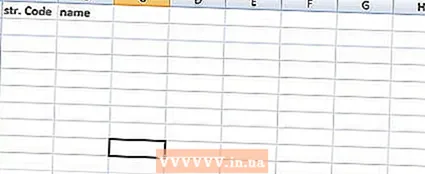 2 ໃສ່ຊື່ຂອງ 9 ຖັນ ທຳ ອິດຕາມ ລຳ ດັບຕໍ່ໄປນີ້: ລະຫັດ, ຊື່, ທີ່ຢູ່, ເມືອງ, ລັດ (ພື້ນທີ່), ລະຫັດໄປສະນີ, ລະຫັດປະເທດ, ໂທລະສັບຫຼັກ, Categoryວດູ່.
2 ໃສ່ຊື່ຂອງ 9 ຖັນ ທຳ ອິດຕາມ ລຳ ດັບຕໍ່ໄປນີ້: ລະຫັດ, ຊື່, ທີ່ຢູ່, ເມືອງ, ລັດ (ພື້ນທີ່), ລະຫັດໄປສະນີ, ລະຫັດປະເທດ, ໂທລະສັບຫຼັກ, Categoryວດູ່.  3 ໃສ່ຂໍ້ມູນກ່ຽວກັບອົງກອນໃນແຕ່ລະຖັນ, ໂດຍໃຊ້ ໜຶ່ງ ແຖວຕໍ່ອົງກອນ.
3 ໃສ່ຂໍ້ມູນກ່ຽວກັບອົງກອນໃນແຕ່ລະຖັນ, ໂດຍໃຊ້ ໜຶ່ງ ແຖວຕໍ່ອົງກອນ.- ໃນຄໍລໍາລະຫັດ, ໃສ່ຕົວລະບຸສະເພາະສໍາລັບແຕ່ລະສະຖານທີ່ຢູ່ໃນອົງກອນຂອງເຈົ້າ. ຕົວຢ່າງ, ຖ້າອົງກອນທັງyourົດຂອງເຈົ້າເປັນຄາເຟທີ່ມີຊື່ດຽວກັນ, ໃສ່ຊື່ເຂົາເຈົ້າວ່າ Cafe1, Cafe2, ແລະອື່ນ.
- ໃຊ້ຕົວອັກສອນບໍ່ເກີນ 60 ຕົວເມື່ອໃສ່ລະຫັດແລະຊື່.
- ໃຊ້ຕົວອັກສອນສູງສຸດ 80 ຕົວເມື່ອປ້ອນທີ່ຢູ່, ເມືອງ, ແລະລັດ (ແຂວງ).
- ກວດເບິ່ງການຈັດຮູບແບບຂອງຕາຕະລາງຂອງເຈົ້າ, ໃຫ້ແນ່ໃຈວ່າລະຫັດໄປສະນີທີ່ເລີ່ມຕົ້ນດ້ວຍ "0" ຖືກສະແດງຢ່າງຖືກຕ້ອງແລະຖືກຮັບຮູ້ໂດຍໂປຣແກມສ້າງຕາຕະລາງ.
- ຢູ່ໃນເບີໂທລະສັບ, ໃຫ້ຕື່ມວົງເລັບອ້ອມລະຫັດພື້ນທີ່ເພື່ອໃຫ້ຮູບແບບກົງກັບຕົວຢ່າງຕໍ່ໄປນີ້: (555) 555-5555.
- ສໍາລັບແຕ່ລະອົງການຈັດຕັ້ງ, ໃຫ້ໃສ່ບໍ່ເກີນ 5 separatedວດseparatedູ່ທີ່ແຍກກັນດ້ວຍasາຍຈຸດ. ຕົວຢ່າງ, ຖ້າເຈົ້າມີຄາເຟທີ່ຂາຍປຶ້ມ, ເຈົ້າສາມາດລະບຸ "ຮ້ານອາຫານ, ຮ້ານຄ້າ."
 4 ຫຼັງຈາກທີ່ເຈົ້າປ້ອນຂໍ້ມູນອົງກອນຂອງເຈົ້າ ສຳ ເລັດແລ້ວ, ບັນທຶກສະເປຣດຊີດຂອງເຈົ້າແລະກັບຄືນໄປຫາ Google Places.
4 ຫຼັງຈາກທີ່ເຈົ້າປ້ອນຂໍ້ມູນອົງກອນຂອງເຈົ້າ ສຳ ເລັດແລ້ວ, ບັນທຶກສະເປຣດຊີດຂອງເຈົ້າແລະກັບຄືນໄປຫາ Google Places. 5 ຫຼັງຈາກເຂົ້າສູ່ລະບົບຫາ Google Places ພາຍໃຕ້ບັນຊີຂອງເຈົ້າ, ຄລິກໃສ່ປຸ່ມ "ອັບໂຫຼດຫຼາຍ".
5 ຫຼັງຈາກເຂົ້າສູ່ລະບົບຫາ Google Places ພາຍໃຕ້ບັນຊີຂອງເຈົ້າ, ຄລິກໃສ່ປຸ່ມ "ອັບໂຫຼດຫຼາຍ".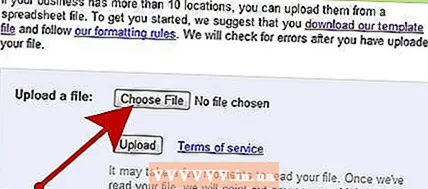 6 ໃຫ້ຄລິກໃສ່ປຸ່ມ "ເລືອກໄຟລ" "ແລະນໍາທາງໄປຫາໄຟລ saved ທີ່ບັນທຶກໄວ້ກ່ອນ ໜ້າ ນີ້ດ້ວຍຕາຕະລາງ.
6 ໃຫ້ຄລິກໃສ່ປຸ່ມ "ເລືອກໄຟລ" "ແລະນໍາທາງໄປຫາໄຟລ saved ທີ່ບັນທຶກໄວ້ກ່ອນ ໜ້າ ນີ້ດ້ວຍຕາຕະລາງ. 7 ຄລິກທີ່ປຸ່ມອັບໂຫຼດ, ຈາກນັ້ນປະກາດສະຖານທີ່ໃ,່, ຫຼັງຈາກ Google ອັບໂຫຼດສະເປຣດຊີດຂອງເຈົ້າ.
7 ຄລິກທີ່ປຸ່ມອັບໂຫຼດ, ຈາກນັ້ນປະກາດສະຖານທີ່ໃ,່, ຫຼັງຈາກ Google ອັບໂຫຼດສະເປຣດຊີດຂອງເຈົ້າ.- ຖ້າ Google ພົບຄວາມຜິດພາດຢູ່ໃນສະເປຣດຊີດຂອງເຈົ້າ, ເຊັ່ນວ່າມີຂໍ້ມູນບໍ່ຄົບຫຼືຮູບແບບບໍ່ຖືກຕ້ອງ, ເຈົ້າຈະໄດ້ຮັບຂໍ້ຄວາມສະແດງຂໍ້ຜິດພາດລາຍລະອຽດ. ເຮັດການປ່ຽນແປງທີ່ຈໍາເປັນແລະເລືອກ "ກວດເບິ່ງຂໍ້ຜິດພາດອີກຄັ້ງ" ກ່ອນທີ່ຈະພະຍາຍາມໂຫລດສະເປຣດຊີດອີກຄັ້ງ.
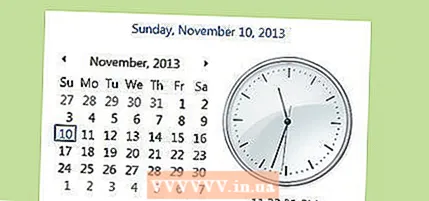 8 ເຈົ້າຈະຕ້ອງລໍຖ້າຢ່າງ ໜ້ອຍ 1 ຊົ່ວໂມງເພື່ອໃຫ້ Google ເພີ່ມຂໍ້ມູນທັງfromົດຈາກສະເປຣດຊີດຂອງເຈົ້າໃສ່ໃນບັນຊີ Google Places ຂອງເຈົ້າກ່ອນທີ່ເຈົ້າຈະສາມາດເລີ່ມຂັ້ນຕອນການຢັ້ງຢືນໄດ້.
8 ເຈົ້າຈະຕ້ອງລໍຖ້າຢ່າງ ໜ້ອຍ 1 ຊົ່ວໂມງເພື່ອໃຫ້ Google ເພີ່ມຂໍ້ມູນທັງfromົດຈາກສະເປຣດຊີດຂອງເຈົ້າໃສ່ໃນບັນຊີ Google Places ຂອງເຈົ້າກ່ອນທີ່ເຈົ້າຈະສາມາດເລີ່ມຂັ້ນຕອນການຢັ້ງຢືນໄດ້.
ວິທີທີ່ 2 ຂອງ 2: ເຮັດຂັ້ນຕອນການຢັ້ງຢືນໃຫ້ສໍາເລັດ
 1 ເລືອກວິທີການຢັ້ງຢືນທີ່ Google ຈະໃຊ້ເພື່ອຕິດຕໍ່ຫາເຈົ້າແລະສົ່ງ PIN ໃຫ້ເຈົ້າ.
1 ເລືອກວິທີການຢັ້ງຢືນທີ່ Google ຈະໃຊ້ເພື່ອຕິດຕໍ່ຫາເຈົ້າແລະສົ່ງ PIN ໃຫ້ເຈົ້າ.- ຕົວເລືອກຕ່າງ could ອາດລວມເຖິງການຢືນຢັນທາງໂທລະສັບ, ຂໍ້ຄວາມ, ຫຼືການສົ່ງໄປສະນີຫາທີ່ຢູ່ທີ່ເຈົ້າໃຫ້ໄວ້.Google ອາດຈະໃຫ້ທາງເລືອກທັງtheseົດເຫຼົ່ານີ້ແກ່ເຈົ້າເພື່ອເລືອກ, ຂຶ້ນກັບທີ່ຢູ່ແລະເບີໂທລະສັບທີ່ສະ ໜອງ ໃຫ້.
 2 ຫຼັງຈາກທີ່ເຈົ້າໄດ້ຮັບ PIN ຂອງເຈົ້າ, ໃຫ້ໃສ່ລະຫັດຢືນຢັນນີ້ໃສ່ໃນຊ່ອງຂໍ້ມູນທີ່ກ່ຽວຂ້ອງຢູ່ໃນເວັບໄຊທ Google Google Places.
2 ຫຼັງຈາກທີ່ເຈົ້າໄດ້ຮັບ PIN ຂອງເຈົ້າ, ໃຫ້ໃສ່ລະຫັດຢືນຢັນນີ້ໃສ່ໃນຊ່ອງຂໍ້ມູນທີ່ກ່ຽວຂ້ອງຢູ່ໃນເວັບໄຊທ Google Google Places.- ຖ້າເຈົ້າເລືອກຕົວເລືອກການຈ່າຍເງິນທາງໄປສະນີ, ເຈົ້າຈະໄດ້ຮັບໄປສະນີຈາກ Google ພາຍໃນ 2-3 ອາທິດ. ໄປທີ່ Google Places, ໃສ່ຊື່ຜູ້ໃຊ້ແລະລະຫັດຜ່ານຂອງເຈົ້າ, ແລະຄລິກໃສ່ລິ້ງ "ຢືນຢັນເຈົ້າຂອງ" ເພື່ອສໍາເລັດຂັ້ນຕອນການຢັ້ງຢືນ.
 3 ເພື່ອເຜີຍແຜ່ຂໍ້ມູນຂອງເຈົ້າໃສ່ Google Places, ຄລິກປຸ່ມ "ສໍາເລັດ".
3 ເພື່ອເຜີຍແຜ່ຂໍ້ມູນຂອງເຈົ້າໃສ່ Google Places, ຄລິກປຸ່ມ "ສໍາເລັດ".